Med watchOS 6 tar Apple Watch ett stort steg mot att bli en helt självständig enhet. Trots att du fortfarande behöver en iPhone för den första konfigureringen av din Apple Watch, kan du nu installera och avinstallera appar direkt från klockan utan att behöva använda din telefon.
Installation av appar direkt på Apple Watch
I den tidigare versionen fanns App Store-funktionen i iPhone-appen ”Watch”, men i watchOS 6 har den flyttats direkt till din handled. När du öppnar appen ”Watch” på din iPhone ser du nu en tom flik för App Store.
För att komma åt App Store på din Apple Watch, tryck på Digital Crown för att visa appskärmen och leta efter den nya ikonen för App Store. Tryck på den för att öppna.
Du kommer nu att se hela App Store för Apple Watch direkt på klockan, med en lista över alla tillgängliga appar specifikt utvecklade för watchOS.
App Stores startsida visar en sökfunktion högst upp och en sorterad lista med appar nedan. Du kan bläddra igenom hela sidan och upptäcka intressanta appar att installera.
Om du söker efter något specifikt, tryck på sökfältet högst upp. Du får då två alternativ för att söka. Tryck på ”Krit” för att använda fingret för att skriva på klockans skärm eller ”Diktering” för att använda Siri för att leta efter appar.
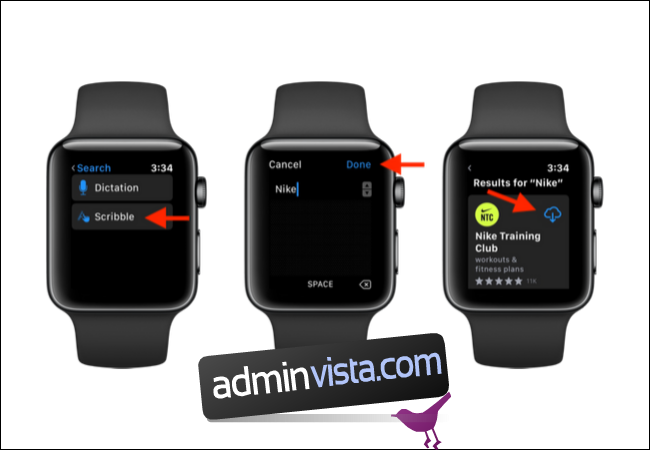
Tryck på en app från listan för att se detaljerad information, såsom beskrivning och skärmbilder.
Tryck på knappen ”Hämta” för att ladda ner appen. Om appen kostar pengar kommer priset att visas i nedladdningsknappen.
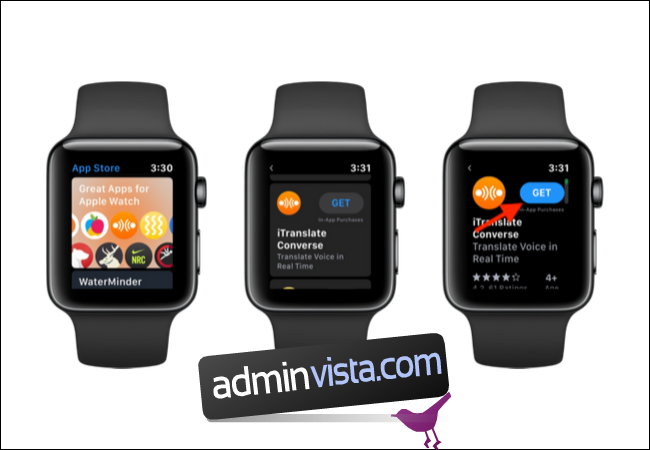
Första gången du laddar ner en app från App Store på din Apple Watch måste du ange ditt Apple ID-lösenord. Det kan du göra direkt på klockan genom att klottra det, eller genom att skriva in det på din iPhone, vilket är smidigare.
Tryck på knappen ”Lösenord” och sedan på tangentbordssymbolen för att få en uppmaning att skriva in lösenordet på din iPhone.
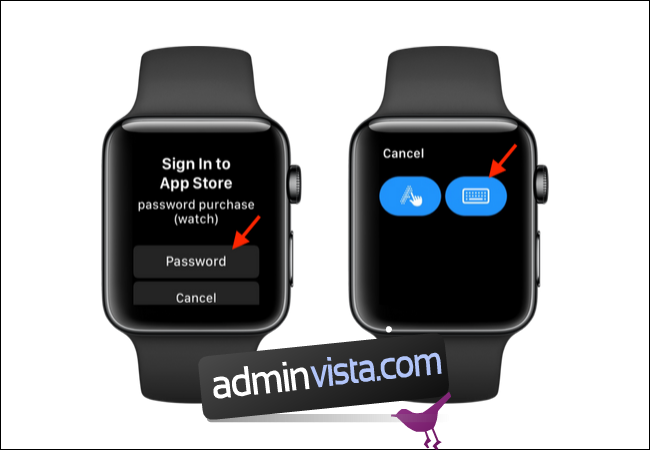
Ange ditt Apple ID-lösenord på din iPhone.
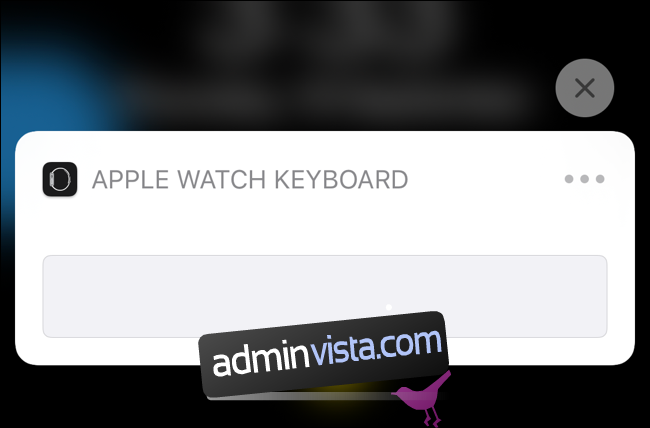
När du har angett lösenordet kommer App Store-appen på din Apple Watch att återgå till appsidan, och du kan se att nedladdningen har påbörjats.
När appen är nedladdad trycker du på knappen ”Öppna” för att starta den. Du hittar även appen listad på appskärmen.
Hantera iPhone-appar med Apple Watch-kompanjon
När det gäller iPhone-appar som har en motsvarande Apple Watch-app, fungerar det som tidigare. Om du installerar en iPhone-app med en tillhörande Apple Watch-app, kommer den automatiskt att installeras på din Apple Watch.
Du kan stänga av denna funktion i Watch-appen. Gå till ”Allmänt” under ”Min klocka”. Där kan du inaktivera ”Automatisk appinstallation”.
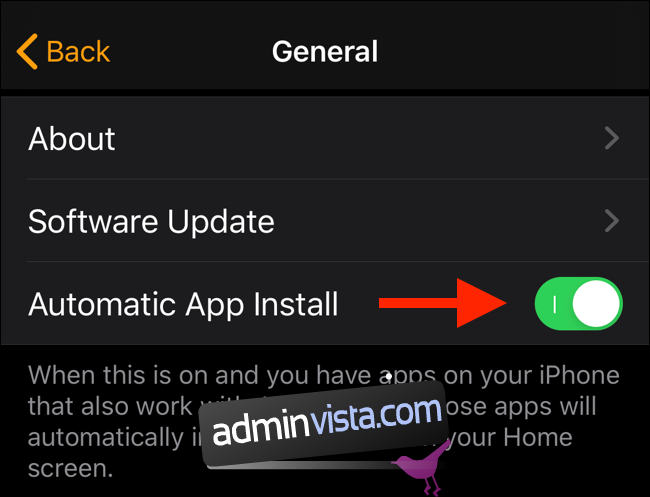
Du kan även ta bort en app individuellt från Watch-appen. Gå till ”Installerad på Apple Watch” under ”Min klocka” och välj en app.
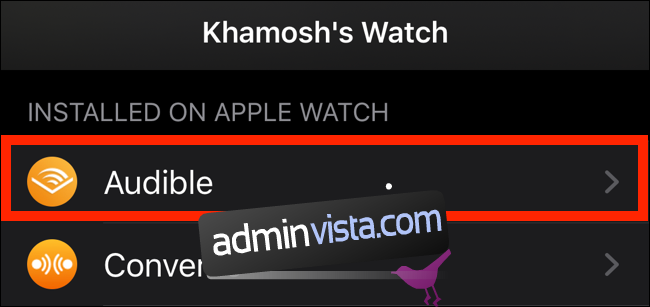
På nästa skärm trycker du på ”Visa app på Apple Watch”.
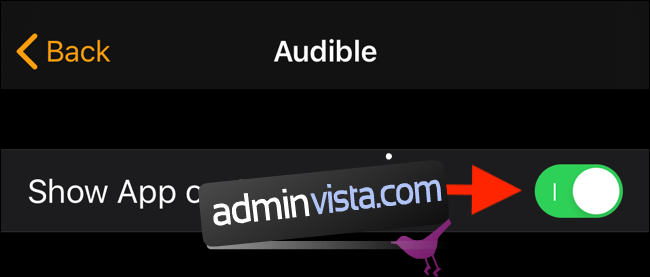
Avinstallera appar på Apple Watch
Att ta bort en app från Apple Watch är lika enkelt som att installera. Gå till appskärmen genom att trycka på Digital Crown och tryck sedan och håll kvar på en appikon.
Då ser du ett litet ”X” i det övre vänstra hörnet av appar som du kan avinstallera. Du kan även ta bort några av de förinstallerade apparna som Andas och Aktier om du vill.
Tryck på ”X” och sedan på ”Radera app”.
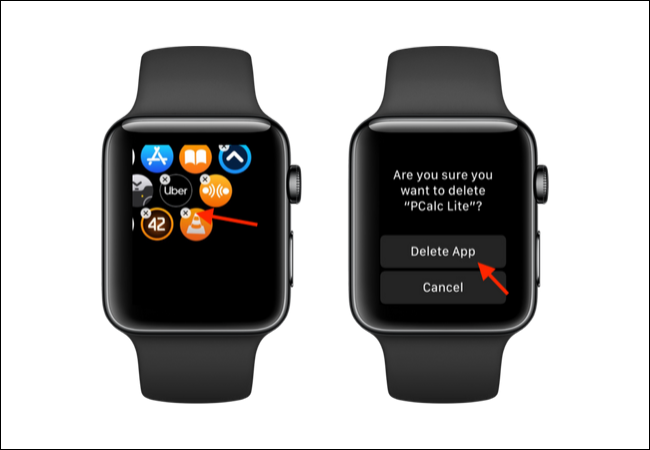
Om du inte har uppgraderat till watchOS 6 är det väl värt det, inte bara för den nya App Store utan också för de nya anpassningsbara urtavlorna.